Le Touch Pure Flex est votre dispositif de contrôle 100% personnalisé avec jusqu'à 12 points de contact librement définissables et positionnables.
Avec l'écran matriciel LED intégré, ainsi que 3 LED d'état, les menus, les valeurs, les textes et les états peuvent être affichés.
En outre, le Touch Pure Flex sert également de capteur de confort ambiant grâce au capteur de température et d'humidité intégré.
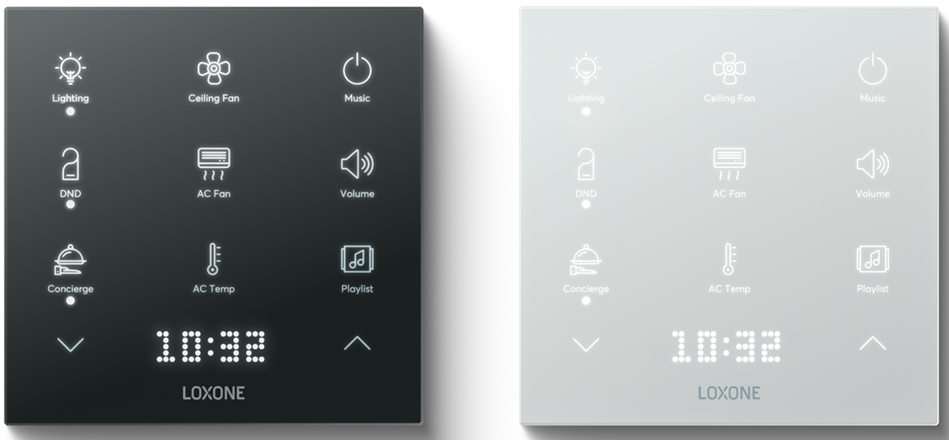
Fiche Technique Touch Pure Flex Tree
Table des matières
Montage↑
Fixez le cadre de montage en plastique inclus à une surface plane ou à une boîte d'installation. Il est également possible d'utiliser le cadre en aluminium, disponible séparément.
Une boîte de dérivation n'est pas obligatoire, mais elle est fortement recommandée, car elle permet de ranger beaucoup plus facilement les fils de connexion ou une boucle de rechange derrière l'appareil.
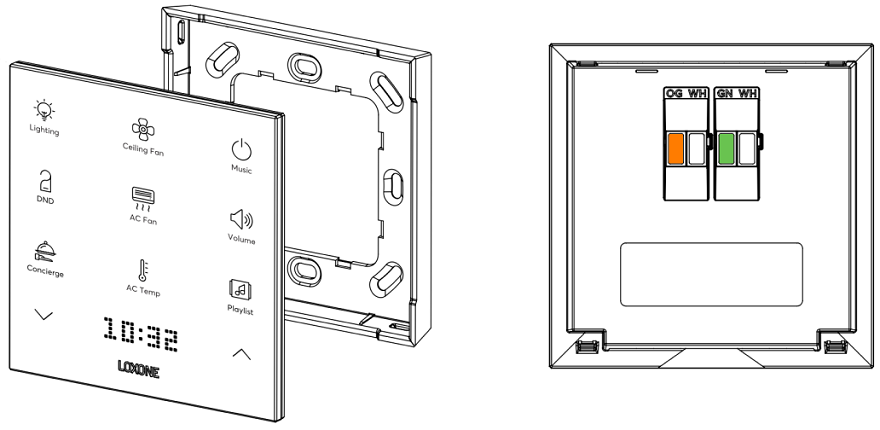
Connectez l'alimentation (borne orange/blanche) et le bus de communication Tree (borne verte/blanche).
Un couvercle auto-adhésif est inclus dans la livraison pour protéger contre l'eau. Il doit être fixé au-dessus des bornes une fois celles-ci connectées.
Deux repères sur le bord supérieur du boîtier facilitent le positionnement :

Le Touch Pure Flex est d'abord inséré dans la partie supérieure du cadre, puis enclenché en place dans la partie inférieure. Pour libérer le dispositif, tirez fermement sur le bas pour désengager le loquet.
Une ventouse peut être utilisée pour détacher l'appareil du cadre en aluminium.
Mise en service↑
Mettez l'appareil sous tension, puis l'écran indique que l'appareil est prêt pour le couplage, si le câblage est correct (la connexion à Tree Interface/Miniserver est établie).
Suivez ensuite la procédure d'appairage sur l'interface arborescente.
Exemple de configuration↑
La fenêtre "Affichage/Configuration de l'affectation des boutons" s'ouvre et permet de saisir l'ID de configuration correspondante (figurant sur l'étiquette du Touch Pure Flex).
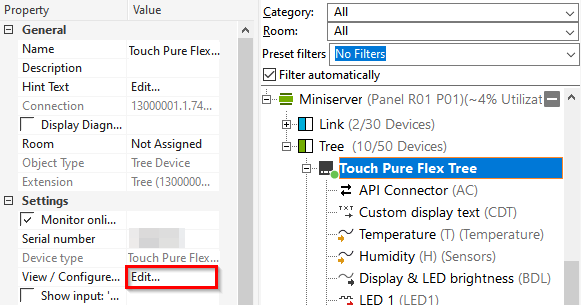

Ensuite, la configuration du Touch Pure Flex est téléchargée depuis Loxone et les icônes des boutons sont visibles dans la boîte de dialogue.
Si des commandes ont été définies dans le configurateur en ligne, elles sont maintenant également affectées à l'appareil.
Alternativement, les entrées des boutons individuels sont disponibles après le téléchargement de la configuration.
Pour modifier ou créer de nouvelles commandes, cliquez sur le bouton correspondant et ouvrez le générateur de commandes API dans la ligne correspondante via l'engrenage :
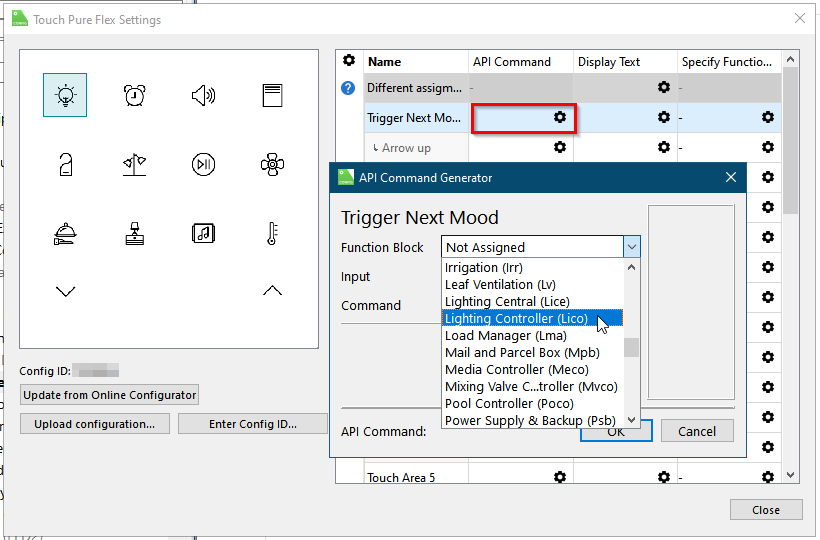
Dans l'exemple suivant, nous sélectionnons un contrôleur d'éclairage et l'entrée permettant de choisir l'ambiance. La commande "MENU" permet ensuite de sélectionner les ambiances sur le Touch Pure Flex via l'écran et les touches fléchées.
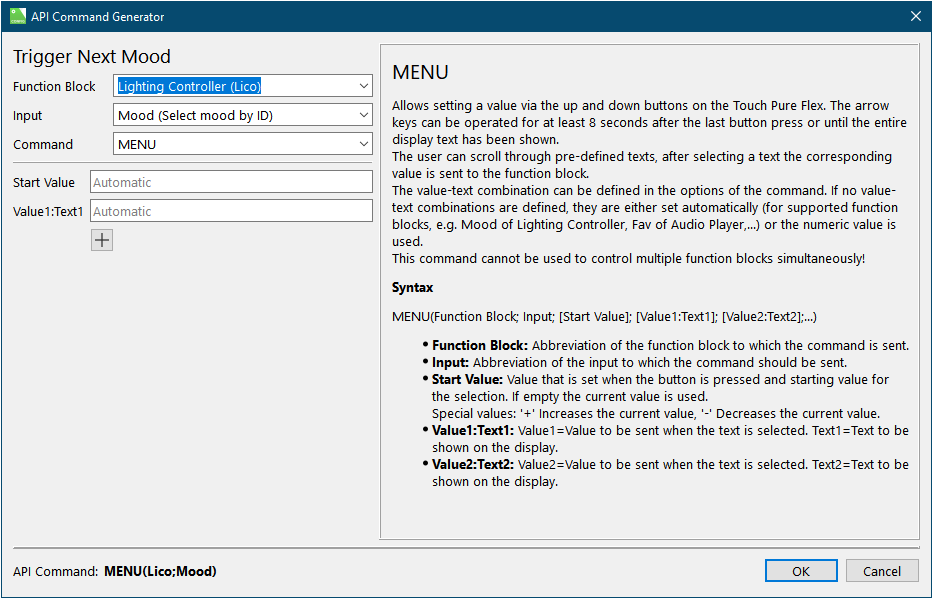
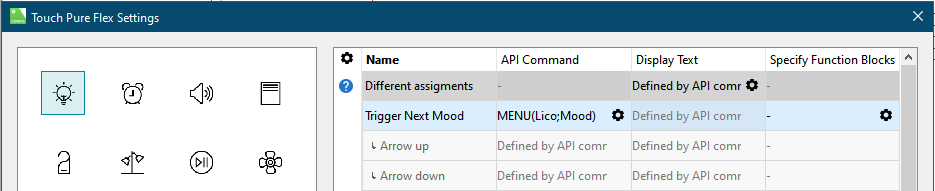
Maintenant que le Touch Pure Flex est relié sur le contrôleur d'éclairage souhaité, le connecteur API est créé automatiquement :

Dans la simulation/LiveView, une représentation du Touch Pure Flex peut être ouverte, ce qui permet de tester les commandes créées :
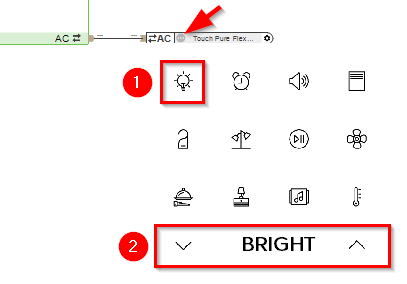
Des commandes pour de nombreux blocs peuvent être créées selon le même principe. Le document suivant contient une liste et une explication des commandes possibles :
Capteurs↑
| Résumé | Description | Unité | Valeurs |
|---|---|---|---|
| Température | Valeur mesurée par la sonde de température. Pour obtenir des valeurs plausibles même lorsque l'écran est toujours allumé, sa luminosité ne doit pas être supérieure à 30%. |
° | -40...125 |
| Humidité | Valeur mesurée par la sonde d'humidité. Pour obtenir des valeurs plausibles même lorsque l'écran est toujours allumé, sa luminosité ne doit pas être supérieure à 30%. |
% | 0...100 |
| Bouton 1-x | Le bouton peut être utilisé comme entrée numérique | - | - |
Actionneurs↑
| Résumé | Description | Unité | Valeurs |
|---|---|---|---|
| LED 1 | Sortie pour contrôler la LED d'état. | - | 0/1 |
| LED 2 | Sortie pour contrôler la LED d'état. | - | 0/1 |
| LED 3 | Sortie pour contrôler la LED d'état. | - | 0/1 |
| Affichage toujours allumé | Tant que la sortie est active, l'écran reste allumé, même si l'appareil est inactif. Peut être écrasé par la sortie Désactiver l'affichage en cas d'inactivité (DisD). | - | 0/1 |
| Désactiver l'affichage en cas d'inactivité | Tant que la sortie est active, l'affichage reste éteint lorsque l'appareil est inactif. Passe outre la sortie Affichage toujours activé (Don) si elle est utilisée. |
- | 0/1 |
| Texte d'affichage personnalisé | La sortie peut être utilisée pour afficher des informations personnalisées sur l'écran lorsque l'appareil est inactif. La sortie doit être cochée dans le paramètre "Sortie d'affichage inactif" pour fonctionner. Caractères autorisés : A B C D E F G H I J K L M N O P Q R S T U V W X Y Z 0 1 2 3 4 5 6 7 8 9 ? ! . , - + / * ( ) @ < > : % = ° ' Un maximum de 100 caractères peut être utilisé. Les écritures non latines sont transcrites phonétiquement. |
- | - |
| Affichage & Luminosité des LED | Définit la luminosité de l'écran et des 3 LED d'état. | % | 0...100 |
| API Connector | Connecteur intelligent basé sur l'API. Commande API |
- | - |
Entrées diagnostic↑
| Résumé | Description | Unité | Valeurs |
|---|---|---|---|
| Statut en ligne Touch Pure Flex Tree | Indique si l'appareil est accessible par le miniserveur. Diagnostics for Air devices Diagnostics pour les appareils Tree Diagnostics pour les extensions |
Numérique | 0/1 |
Propriétés↑
| Résumé | Description | Unité | Valeurs | Valeur défaut |
|---|---|---|---|---|
| Surveiller le statut en ligne | Si cette case est cochée, vous serez averti via l'app Loxone ou le Mailer lorsque l'appareil n'est plus disponible ou hors ligne. | - | - | - |
| Numéro de série | Spécifie le numéro de série de l'appareil. Pour les extensions : saisissez 'Auto' pour coupler automatiquement une extension avec un numéro de série inconnu. Cela ne peut être utilisé que s'il n'y a qu'une seule extension du même type. Enregistrez dans le Miniserver, afin d'appairer l'Extension. Ensuite, le programme doit être chargé à partir du Miniserver pour transférer le numéro de série réel de l'extension dans le programme. |
- | - | - |
| Type d'appareil | Type d'appareil Tree | - | - | - |
| Voir / Configurer l'assignement du bouton | Cliquez ici pour afficher et configurer l'affectation des boutons. | - | - | - |
| Config ID | ID de configuration du Touch Pure Flex | - | - | - |
| Luminosité de l'affichage et des LED | Spécifie la luminosité de l'écran et des 3 LED d'état à l'avant. (0 = affichage désactivé) | % | 0...100 | 30 |
| Affichage après la dernière entrée | L'affichage restera actif pendant cette durée après la dernière saisie, puis passera en veille. | s | 0...900 | 15 |
| Sortie d'affichage inactif | Spécifie les informations qui s'affichent à l'écran lorsque l'appareil est inactif. Valeurs de température et d'humidité non corrigées, telles que mesurées par le Touch Pure Flex. La sortie de texte Texte d'affichage personnalisé (CDT) peut être utilisée pour afficher des informations personnalisées. |
- | - | - |
| Comportement du Bouton | Spécifie le comportement lorsqu'un bouton est enfoncé. Impulsion : Envoie une impulsion sur le front montant OnOff : Envoie ON sur le front montant et OFF sur le front descendant |
- | - | - |
Documents↑
Fiche technique Touch Pure Flex Tree
